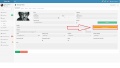Differenze tra le versioni di "CONSENSI INFORMATI"
| (4 versioni intermedie di uno stesso utente non sono mostrate) | |||
| Riga 3: | Riga 3: | ||
===Consenso al trattamento dei dati=== | ===Consenso al trattamento dei dati=== | ||
| − | Vai all'anagrafica | + | Vai all'anagrafica ''CLIENTE'' c'è il tasto arancione ''Stampa Consenso'': Consenso ex D.Lgs. 196/2003 (Codice in materia di protezione dei dati personali). Prima di stamparlo devi registrare il cliente con tutti i dati che hai a disposizione, una volta salvato il cliente puoi rientrare sull'anagrafica e stampare il consenso. |
<gallery> | <gallery> | ||
| Riga 11: | Riga 11: | ||
===Consenso intervento chirurgico=== | ===Consenso intervento chirurgico=== | ||
| − | Per stampare il consenso per l'intervento chirurgico è necessario andare su ''PAZIENTE'' - ''CHIRURGIA'', cliccare su ''NUOVO INTERVENTO CHIRURGICO'', mette un check/flag su ''ANESTESIA'' riempire i campi sottostanti con le informazioni desiderate e fare ''SALVA MODIFICHE''. Riaprendo la pagina, attraverso il tasto arancione (la pennina) vedrai il tasto ''STAMPA CONSENSO''. Perché questa procedura? | + | Per stampare il consenso per l'intervento chirurgico è necessario andare su ''PAZIENTE'' - ''CHIRURGIA'', cliccare su ''NUOVO INTERVENTO CHIRURGICO'', mette un check/flag su ''ANESTESIA'' riempire i campi sottostanti con le informazioni desiderate e fare ''SALVA MODIFICHE''. Riaprendo la pagina, attraverso il tasto arancione (la pennina) vedrai il tasto ''STAMPA CONSENSO''. Perché questa procedura? Perché in questo modo il consenso si auto compilerà con le informazioni previamente inserite dal medico. |
<gallery> | <gallery> | ||
| Riga 21: | Riga 21: | ||
===Consenso per ricovero/dimissioni=== | ===Consenso per ricovero/dimissioni=== | ||
| − | + | A tal proposito si possono verificare due casi: dimissioni contro parere medico e dimissioni autorizzate dal medico. La sezione ''RICOVERI'' ha una casella dove è possibile mettere un flag in caso le dimissioni siano autorizzate dal medico; in questo caso il consenso da far firmare al cliente riporterà la dicitura appropriata mentre se il medico non acconsente alle dimissioni, ma il cliente vuole dimettere il proprio animale allora non bisogna mettere il flag sulla casella "autorizzato dal medico" e il consenso riporterà che le dimissioni sono contro parere medico. | |
| + | |||
| + | <gallery> | ||
| + | File:crea ricovero.jpg|crea nuovo ricovero | ||
| + | File:modifica ricovero.jpg|modifica ricovero esistente | ||
| + | File:ricovero dimissioni.jpg|stampa consenso per dimissioni | ||
| + | </gallery> | ||
===Consenso e accettazione del preventivo=== | ===Consenso e accettazione del preventivo=== | ||
Una volta compilato un preventivo (vedi la sezione ''PREVENTIVO'') puoi aprire e stampare il report attraverso il tasto verde con il simbolo della stampante; in questo modo il tuo cliente può firmare il suddetto preventivo che prevede anche un consenso di accettazione di rischio delle voci specificate nel preventivo. | Una volta compilato un preventivo (vedi la sezione ''PREVENTIVO'') puoi aprire e stampare il report attraverso il tasto verde con il simbolo della stampante; in questo modo il tuo cliente può firmare il suddetto preventivo che prevede anche un consenso di accettazione di rischio delle voci specificate nel preventivo. | ||
| + | |||
| + | <gallery> | ||
| + | File:stampa preventivo.jpg|Stampa preventivo cartaceo | ||
| + | </gallery> | ||
| + | |||
| + | ===Richiesta Eutanasia=== | ||
| + | |||
| + | Per stampare una richiesta di eutanasia devi andare su ''Pazienti'' (vedi la sezione ''cerca pazienti''), una volta selezionato il paziente in questione fai click sulla linguetta '''CERTIFICATI''', da qui puoi scegliere '''Richiesta di Eutanasia'''. A questo punto è sufficiente fare ''Salva Modifiche'' e aprire il certificato attraverso il tasto verde con il simbolo della stampante. | ||
| + | |||
| + | ===Stampare in A5=== | ||
| + | La modalità di stampa non dipende da Smart Vet, ma dalla vostra stampante. Puoi stampare in qualsiasi formato desideri, Smart Vet genera un PDF e poi la tua stampante esegue i comandi di impostazione: se vuoi stampare in A5 seleziona questa modalità come la principale oppure se la tua stampante te lo permette configurala in modo che ti chieda sempre quale formato preferisci. | ||
Versione attuale delle 14:53, 26 ott 2015
In Smart Vet i consensi informati sono integrati in altre pagine:
Consenso al trattamento dei dati
Vai all'anagrafica CLIENTE c'è il tasto arancione Stampa Consenso: Consenso ex D.Lgs. 196/2003 (Codice in materia di protezione dei dati personali). Prima di stamparlo devi registrare il cliente con tutti i dati che hai a disposizione, una volta salvato il cliente puoi rientrare sull'anagrafica e stampare il consenso.
Consenso intervento chirurgico
Per stampare il consenso per l'intervento chirurgico è necessario andare su PAZIENTE - CHIRURGIA, cliccare su NUOVO INTERVENTO CHIRURGICO, mette un check/flag su ANESTESIA riempire i campi sottostanti con le informazioni desiderate e fare SALVA MODIFICHE. Riaprendo la pagina, attraverso il tasto arancione (la pennina) vedrai il tasto STAMPA CONSENSO. Perché questa procedura? Perché in questo modo il consenso si auto compilerà con le informazioni previamente inserite dal medico.
Consenso per ricovero/dimissioni
A tal proposito si possono verificare due casi: dimissioni contro parere medico e dimissioni autorizzate dal medico. La sezione RICOVERI ha una casella dove è possibile mettere un flag in caso le dimissioni siano autorizzate dal medico; in questo caso il consenso da far firmare al cliente riporterà la dicitura appropriata mentre se il medico non acconsente alle dimissioni, ma il cliente vuole dimettere il proprio animale allora non bisogna mettere il flag sulla casella "autorizzato dal medico" e il consenso riporterà che le dimissioni sono contro parere medico.
Consenso e accettazione del preventivo
Una volta compilato un preventivo (vedi la sezione PREVENTIVO) puoi aprire e stampare il report attraverso il tasto verde con il simbolo della stampante; in questo modo il tuo cliente può firmare il suddetto preventivo che prevede anche un consenso di accettazione di rischio delle voci specificate nel preventivo.
Richiesta Eutanasia
Per stampare una richiesta di eutanasia devi andare su Pazienti (vedi la sezione cerca pazienti), una volta selezionato il paziente in questione fai click sulla linguetta CERTIFICATI, da qui puoi scegliere Richiesta di Eutanasia. A questo punto è sufficiente fare Salva Modifiche e aprire il certificato attraverso il tasto verde con il simbolo della stampante.
Stampare in A5
La modalità di stampa non dipende da Smart Vet, ma dalla vostra stampante. Puoi stampare in qualsiasi formato desideri, Smart Vet genera un PDF e poi la tua stampante esegue i comandi di impostazione: se vuoi stampare in A5 seleziona questa modalità come la principale oppure se la tua stampante te lo permette configurala in modo che ti chieda sempre quale formato preferisci.